ps此图层的内容不能直接编辑怎么办? ps图层无法编辑的解决办法
初学PS的同学有时会发现用工具编辑图片时会出现“无法完成请求”的问题,有可能是因为“图层锁定”或“智能图像”的问题,具体如何解决呢?

启动PS,按“CTRL+O”,在窗口中选择要编辑的图片,点击“打开”。
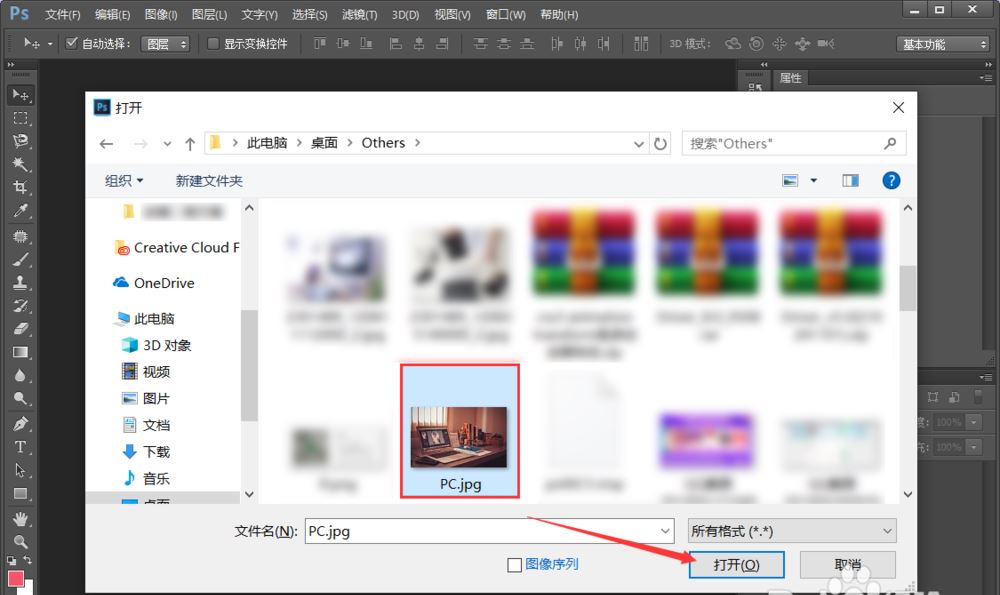
用移动工具左右移动导入的图片,会出现“不能使用移动工具,因为图层已锁定”。鼠标单击右下角的“锁图标”可以自动解锁。
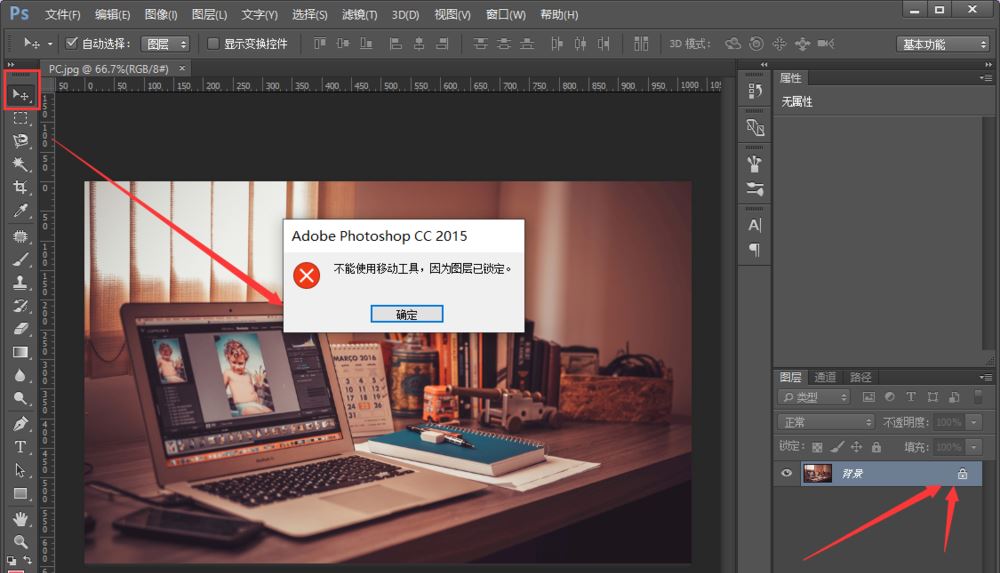
解锁图层后就可以正常移动图层了。
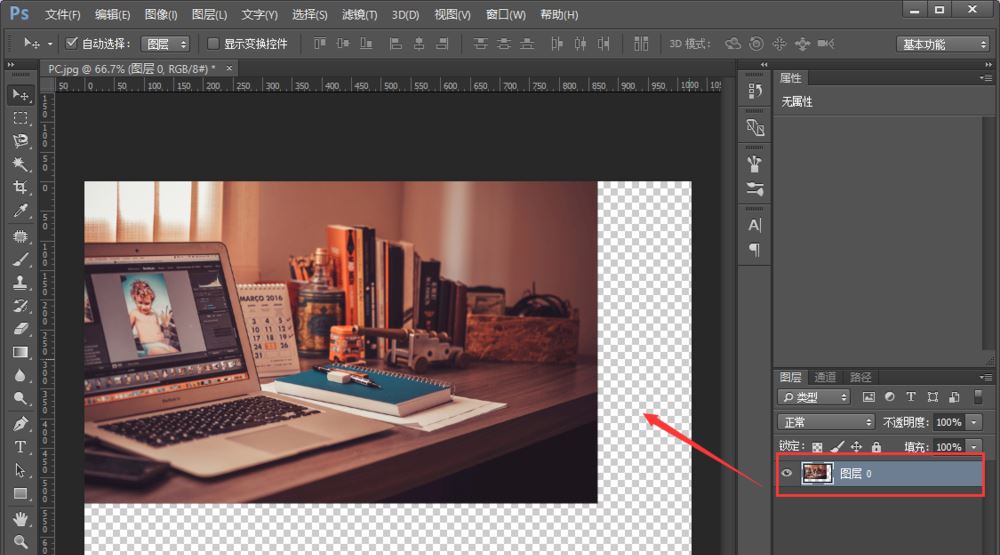
如果导入的是一个“智能对象”,用“矩形选区”删除框选区域时,会提示“无法完成请求,因为智能对象不能直接进行编辑”。
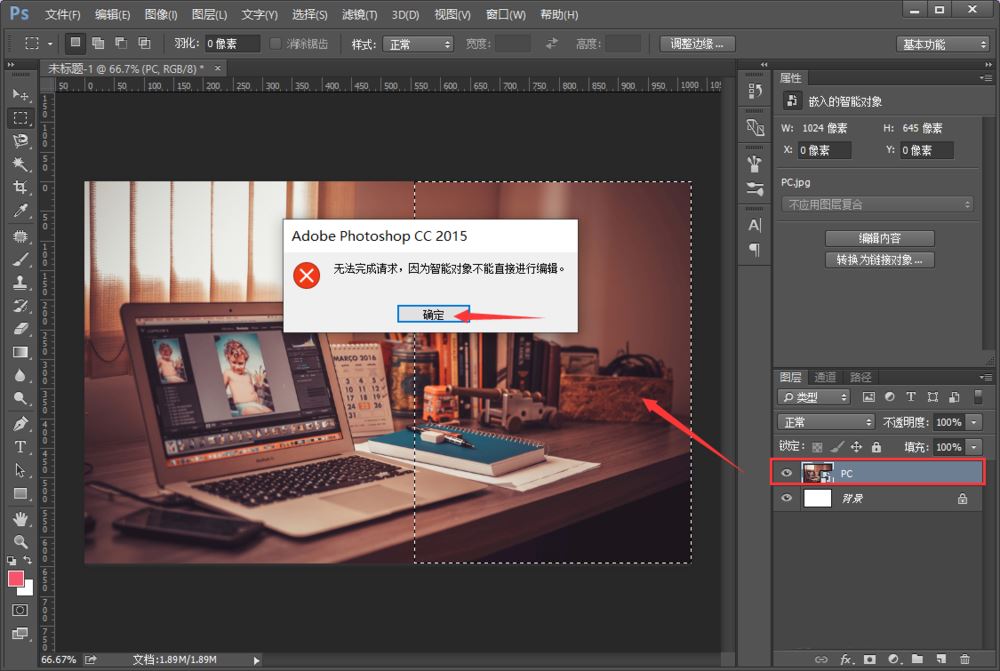
鼠标右键“智能对象”,点击“栅格化图层”。
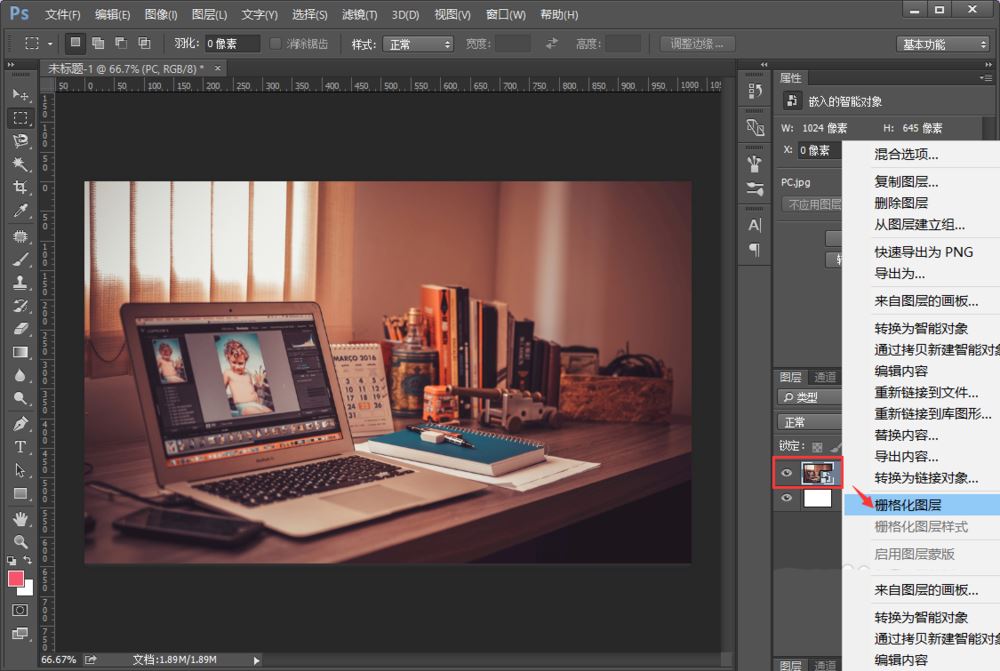
栅格化图层后,按“DELETE”就可以删除选区的内容了。
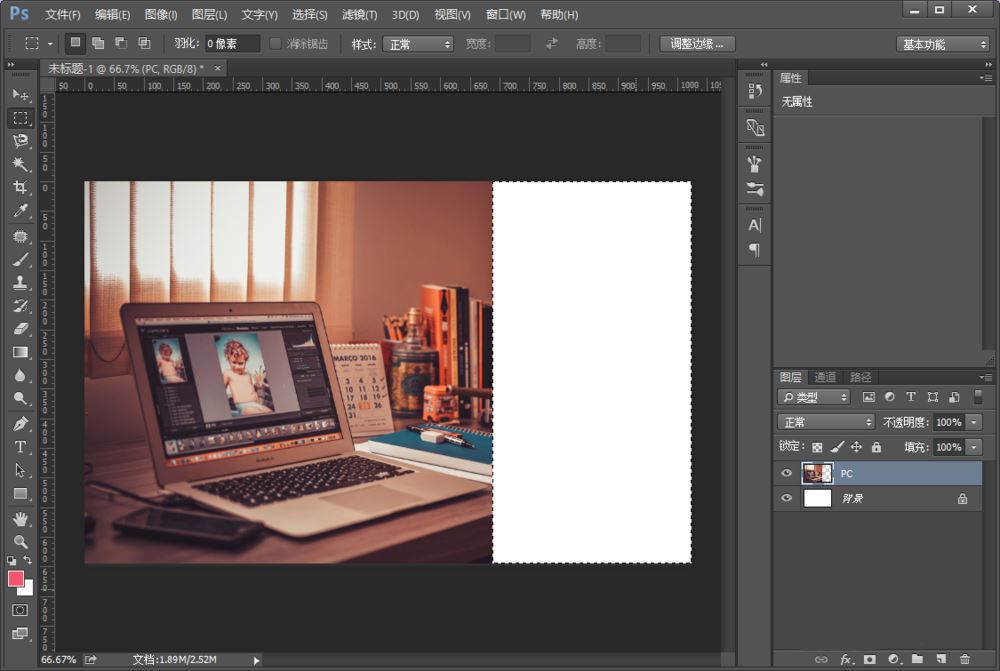
注意事项
tips1:各PS版本的操作方法和工具一致,因此本操作方法适用于所有版本的PS。
tips2:根据弹窗提示来操作可以快速解决相应的问题。
以上就是ps图层无法编辑的解决办法,希望大家喜欢,请继续关注脚本之家。
相关推荐:
ps2023无法导出jpg图片怎么办? 2023版ps存储为没jpg格式的解决办法
psbeta创意AI填充没有了怎么办? PS Beta版常见问题以及解决方案
ps2022无法导出svg格式怎么解决? ps导出svg格式的技巧
相关文章

psd文件打开只有黑色背景怎么办 ps打开只有纯黑图层的解决方法
psd的源文件打开就变成了一个黑色的图层该怎么办?很多朋友发现psd文件打开只有黑色图层没内容,该怎么办呢?下面我们就来看看详细的解决办法2023-07-20
ps怎么快速选中所有的文字图层? ps文字图层过滤器的使用方法
ps怎么快速选中所有的文字图层?ps中有很多文字图层和其他图层, 想要快速选择所有文字图层,该怎么操作呢?下面我们就来看看ps文字图层过滤器的使用方法2023-07-03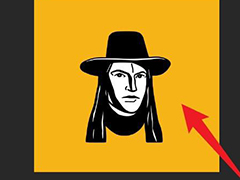 ps单个图层怎么镜像翻转?ps导入的图片想要水平翻转,该怎么对图层进行镜像呢?下面我们就来看看ps反转一个图层的技巧2023-06-07
ps单个图层怎么镜像翻转?ps导入的图片想要水平翻转,该怎么对图层进行镜像呢?下面我们就来看看ps反转一个图层的技巧2023-06-07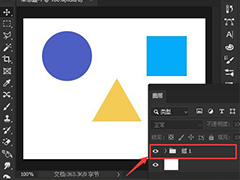
ps中怎么将多个图层变成一组? ps把几个图层放在一个组里的技巧
ps中怎么将多个图层变成一组?ps中为了方便管理图层,经常分组,该怎么将多个图层直接放到组里呢?下面我们就来看看ps把几个图层放在一个组里的技巧2023-06-07 ps图层怎么双击替换内容?ps中的图层想要替换内容,可以双击替换的,下面我们就来看看ps替换图层快捷键方法2023-05-16
ps图层怎么双击替换内容?ps中的图层想要替换内容,可以双击替换的,下面我们就来看看ps替换图层快捷键方法2023-05-16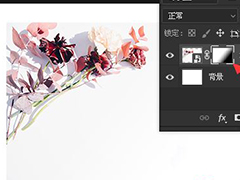
ps图层蒙版怎么做黑白灰渐变? ps蒙版图层添加黑白渐变的技巧
ps图层蒙版怎么做黑白灰渐变?ps中导入的图层想要添加渐变的效果,该怎么添加呢?下面我们就来看看ps蒙版图层添加黑白渐变的技巧,详细请看下文介绍2022-11-15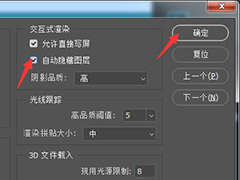
ps自动隐藏图层在哪里? Photoshop设置自动隐藏图层的技巧
ps自动隐藏图层在哪里?ps渲染的时候,想要自动隐藏图层,该怎么操作呢?下面我们就来看看Photoshop设置自动隐藏图层的技巧,详细请看下文介绍2022-11-14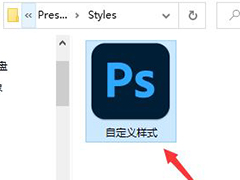
ps如何导出自定义图层样式? ps自定义图层样式导入本地保存的技巧
ps如何导出自定义图层样式?ps中自己做的图层样式,想要保存到本地,该怎么导出呢?下面我们就来看看ps自定义图层样式导入本地保存的技巧2022-11-08 ps怎么创建黑色蒙版?ps中给图层添加的蒙版想要填充黑色,该怎么操作呢?下面我们就来看看ps图层蒙版填充黑色的快捷键,详细请看下文介绍2022-11-01
ps怎么创建黑色蒙版?ps中给图层添加的蒙版想要填充黑色,该怎么操作呢?下面我们就来看看ps图层蒙版填充黑色的快捷键,详细请看下文介绍2022-11-01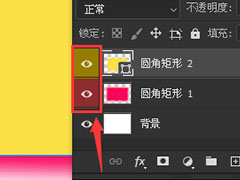 ps图层前的眼睛怎么添加颜色?ps中图层左边有一个眼睛的图标,可以给这个图标添加背景色,该怎么操作呢?下面我们就来看看ps图层眼睛设置颜色的技巧2022-07-28
ps图层前的眼睛怎么添加颜色?ps中图层左边有一个眼睛的图标,可以给这个图标添加背景色,该怎么操作呢?下面我们就来看看ps图层眼睛设置颜色的技巧2022-07-28




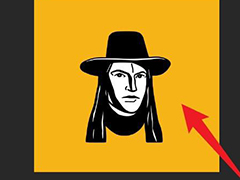
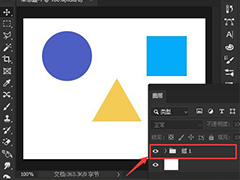

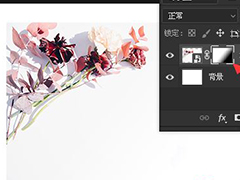
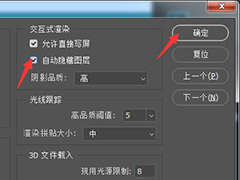
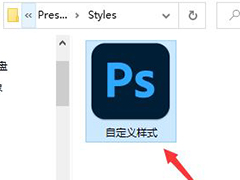

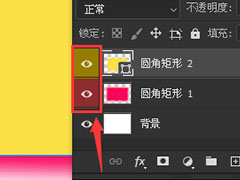
最新评论